Hvordan Fixer Jeg Video Lag på Windows 11?

For at løse video lag problemer på Windows 11, opdater dine grafikdrivere til den nyeste version og deaktiver hardwareacceleration.
Tilpasning af Chromes standard zoomindstillinger er en fantastisk måde at gøre din online browsing mere behagelig. Ved at ændre zoomindstillingerne kan du få Chrome til at forstørre eller formindske websteder, så din onlineoplevelse bliver mere personlig.
Ved at ændre standard zoomindstillingerne kan du kontrollere, hvordan du ser billeder og tekst på websteder. Der er muligheder for at foretage disse ændringer, så de kun gælder for en bestemt side eller alle sider. Dette er også en fantastisk mulighed, der vil hjælpe dig med at reducere øjenbelastningen.
For at få adgang til zoom-indstillingen i Chrome skal du klikke på de tre prikker øverst til højre. Når vinduet med muligheder kommer op, skal du klikke på Indstillinger .
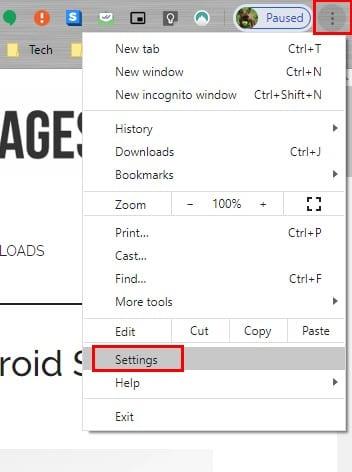
I Indstillinger skal du rulle helt ned til Udseende, og Zoom- indstillingen skal være nederst. Klik på rullemenuen med muligheder, og vælg den zoomprocent, du ønsker.
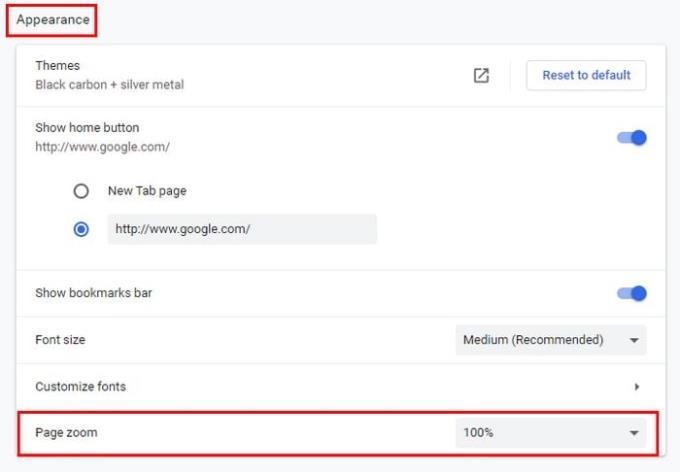
Der er ingen grund til at gå til Indstillinger. Men du skal klikke på de tre prikker øverst til højre og se efter Zoom- indstillingen.
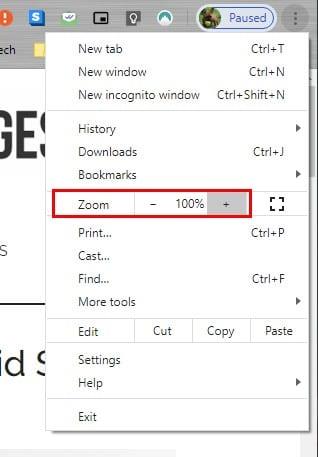
For at indstille den ønskede zoom kan du klikke på plus- og minustegnet, eller du kan bruge dit tastaturs plus- og minustaster. For at gøre dette skal du trykke på Ctrl + for at forstørre og Ctrl – for at minimere .
Hvis du ombestemmer dig halvvejs og vil sætte det tilbage til 100 % , skal du blot trykke på nul-tasten .
For Mac OS X skal du trykke på Command + for at forstørre og Command – for at minimere . For fuldskærmstilstand skal du bruge F11 og Kommando + Ctrl +F for Mac- brugere.
Hvis det er mere behageligt for dig, kan du også bruge musen til at forstørre eller minimere en side. Tryk på Ctrl og rul op for at maksimere og Ctrl og rul ned for at mindske.
En anden måde at justere zoomniveauerne på Chrome er at klikke på søgeikonet med plustegnet i. Når du klikker på den, vil den vise plus og minus, så du kan justere zoomen.
Det er meget nyttigt at have mulighed for at øge zoomen på det websted, du kigger på. Det er især nyttigt, hvis du har problemer med synet og har brug for at øge zoomen for lettere læsning. Hvor ofte øger du zoomen på et websted, du besøger? Del dine tanker i kommentarerne nedenfor.
For at løse video lag problemer på Windows 11, opdater dine grafikdrivere til den nyeste version og deaktiver hardwareacceleration.
Vi har brugt lidt tid med Galaxy Tab S9 Ultra, og den er den perfekte tablet til at parre med din Windows PC eller Galaxy S23.
Lær hvordan du fremhæver tekst med farve i Google Slides appen med denne trin-for-trin vejledning til mobil og desktop.
Mange nyhedsartikler nævner det "mørke web", men meget få diskuterer faktisk, hvordan man får adgang til det. Dette skyldes hovedsageligt, at mange af de hjemmesider, der findes der, huser ulovligt indhold.
Indstil timere til Android-apps og hold brugen under kontrol, især når du har vigtigt arbejde, der skal gøres.
At vide, hvordan man ændrer privatlivsindstillingerne på Facebook på en telefon eller tablet, gør det lettere at administrere din konto.
Lær alt om PIP-tilstand i Google Chrome, og hvordan du aktiverer det for at se videoer i et lille billede-i-billede-vindue, ligesom du kan på dit TV.
Hav det sjovt i dine Zoom-møder med nogle sjove filtre, du kan prøve. Tilføj en halo eller se ud som en enhjørning i dine Zoom-møder med disse sjove filtre.
Opdag hvordan du nemt og hurtigt kan aktivere mørk tilstand for Skype på din Windows 11 computer på mindre end et minut.
Så, du har fået fat i denne slanke og kraftfulde enhed, og det er stort set alt, hvad du har drømt om, ikke? Men selv de bedste gadgets har brug for en pause.






